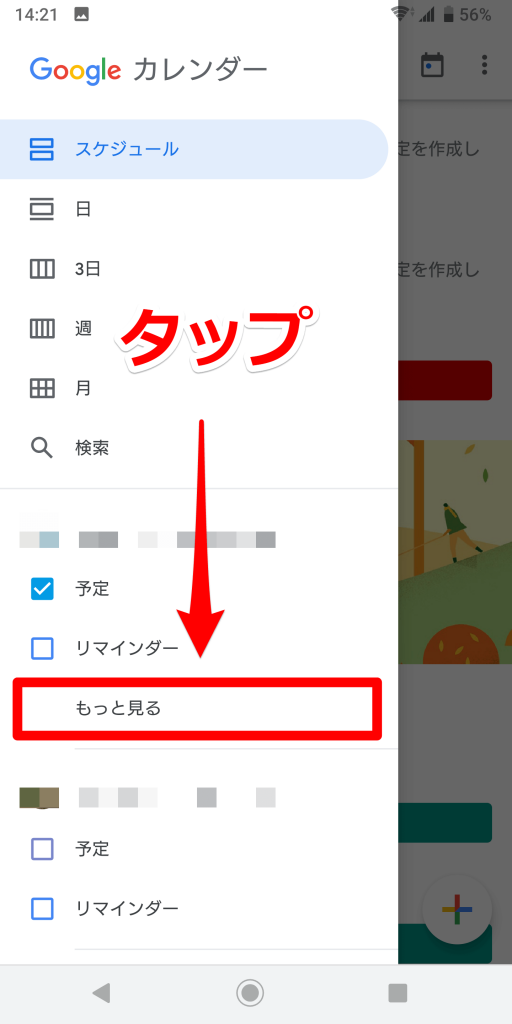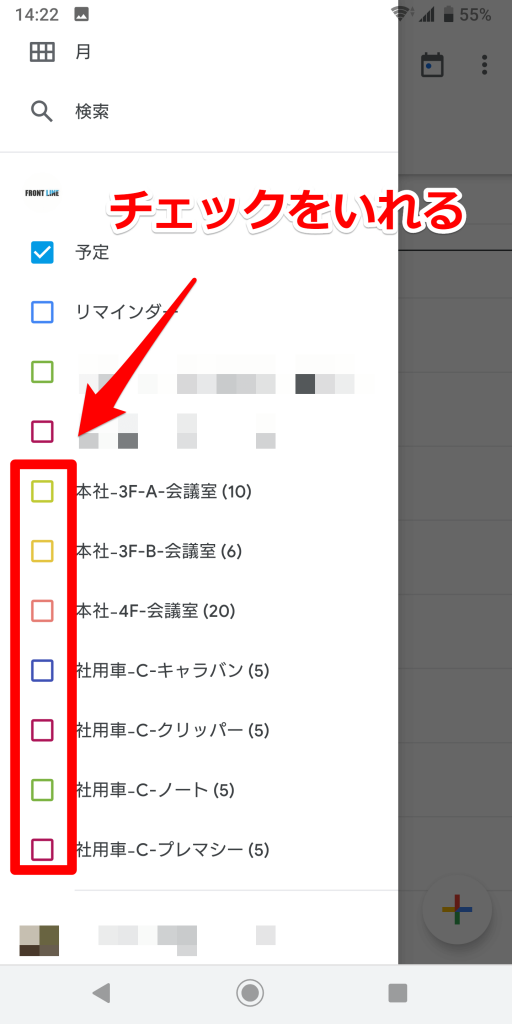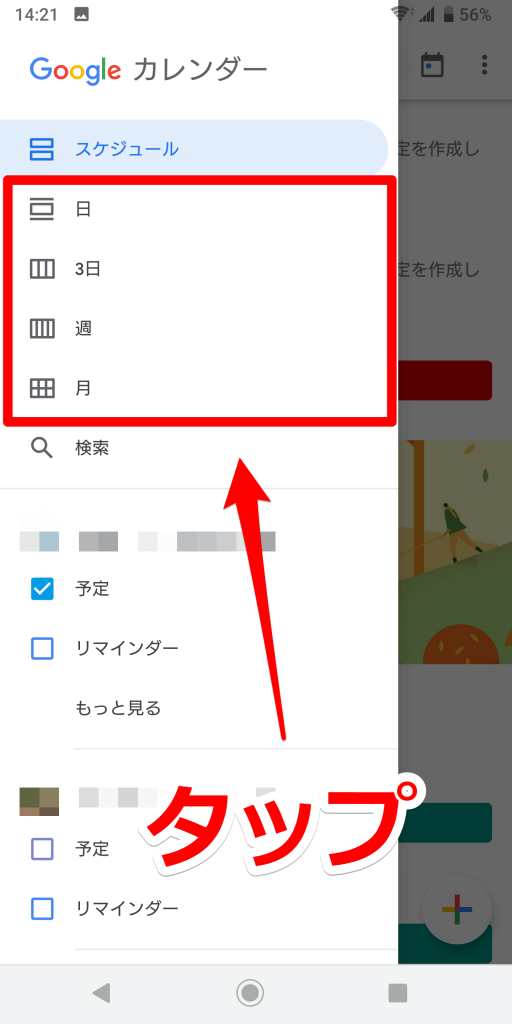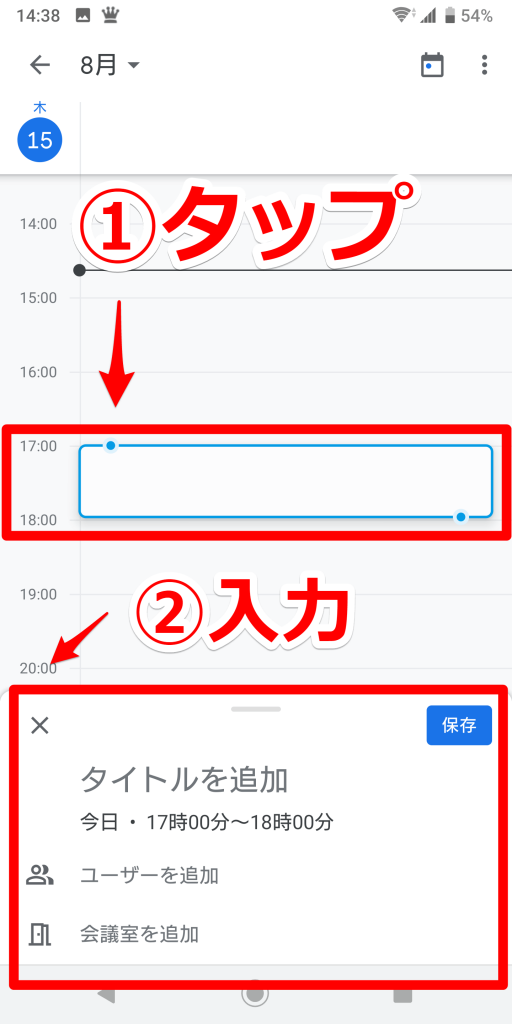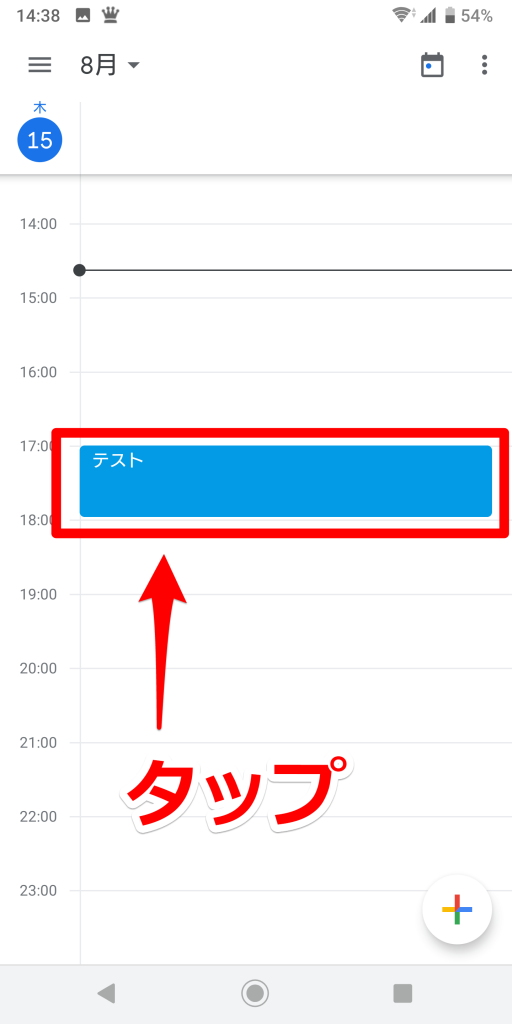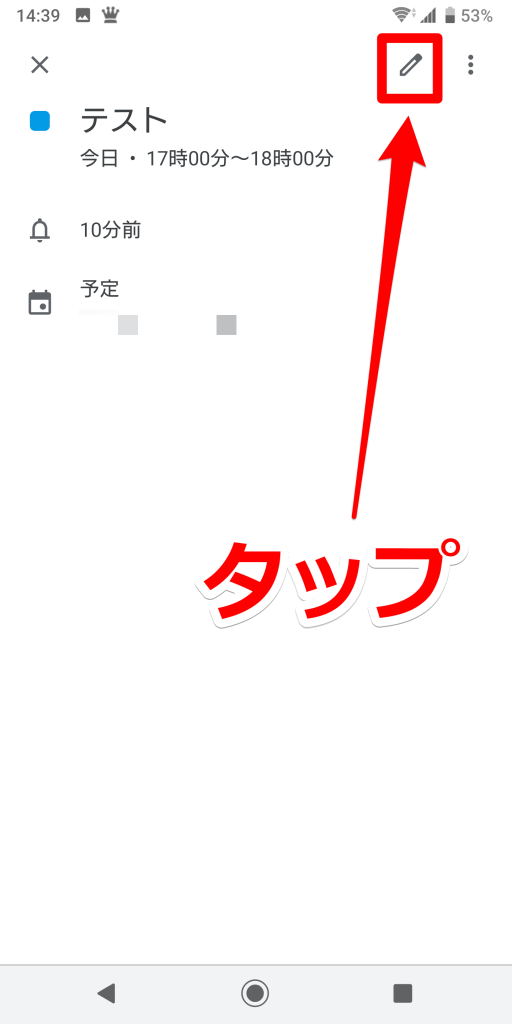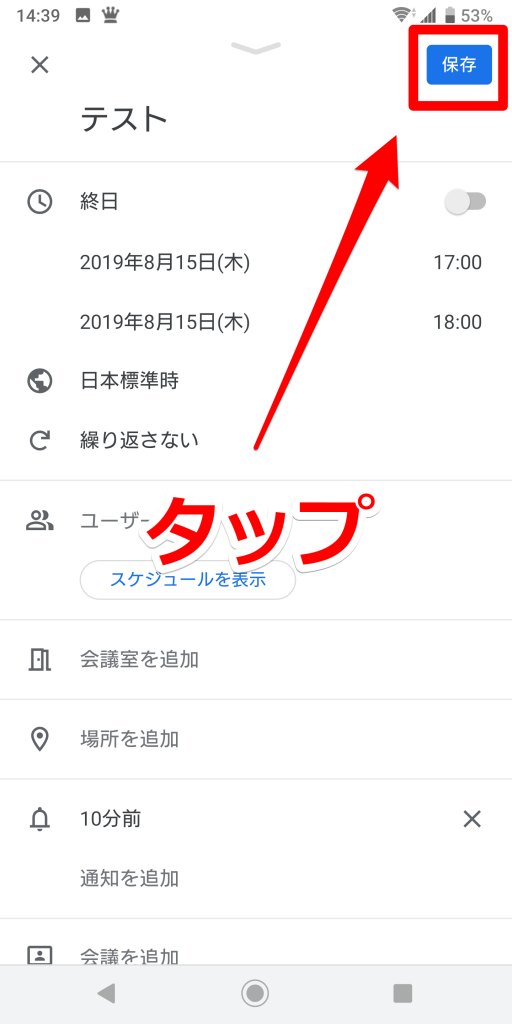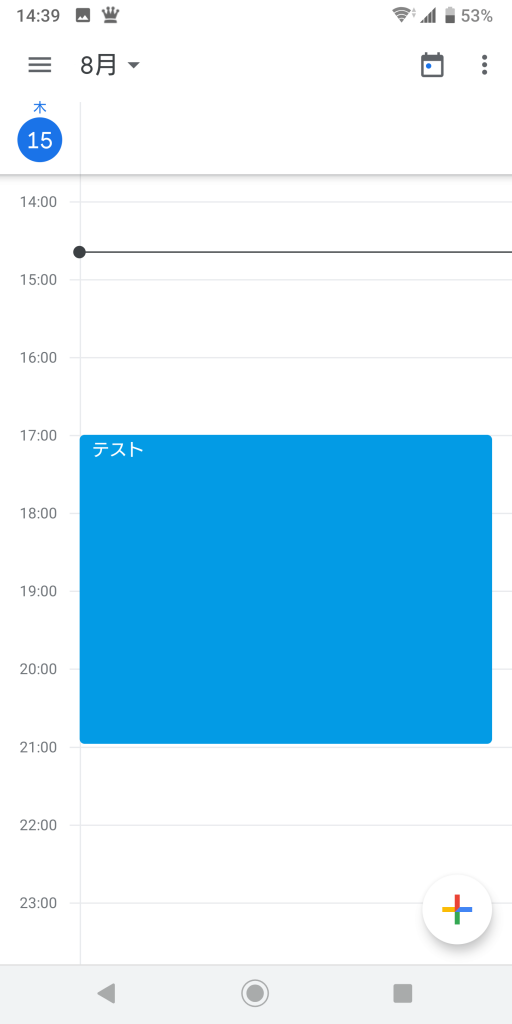Googleカレンダーのスケジュール作成方法【Android/iOS(iPhone)】
Googleカレンダーの初期設定と使用方法です。
初期設定について
初期設定はパソコンから行う必要がありますのでパソコンから初期設定を行ってください。
ログイン方法
赤枠内と赤字に従い手順を進めてください。
Googleカレンダーを立ち上げましょう
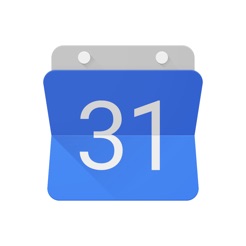
使用している端末のバージョンによって多少異なる場合がありますので「カレンダー」というアプリを開いてください。
手順1
左上の「≡」マークをタップしてメニューを開きましょう。
手順2
自身のメールアドレスの下にある「もっと見る」をタップしましょう。
初期設定をパソコンで行っていない方は手順2と3を飛ばして「手順4」へお進みください。
手順3
表示したいスケジュールにチェックをいれましょう。
手順4
上に戻りスケジュールの表示期間を変えましょう。
今回の説明では「日」を利用しますので「日」をタップしましょう。
手順5
予定をいれたい時間の部分をタップしたら下部に詳細の情報を入力する画面がでてくるのでタイトルをいれて保存をしてみましょう。
手順6
保存されたスケジュールをタップしてみましょう。
手順7
右上の鉛筆マークをタップしましょう。
手順8
時間や場所や通知時間などを様々な設定ができます。
今回は時間だけを長くして保存しましょう。
手順9
時間を長くするとこのような表示になります。
以上でスケジュールの追加方法の説明は終了となります。